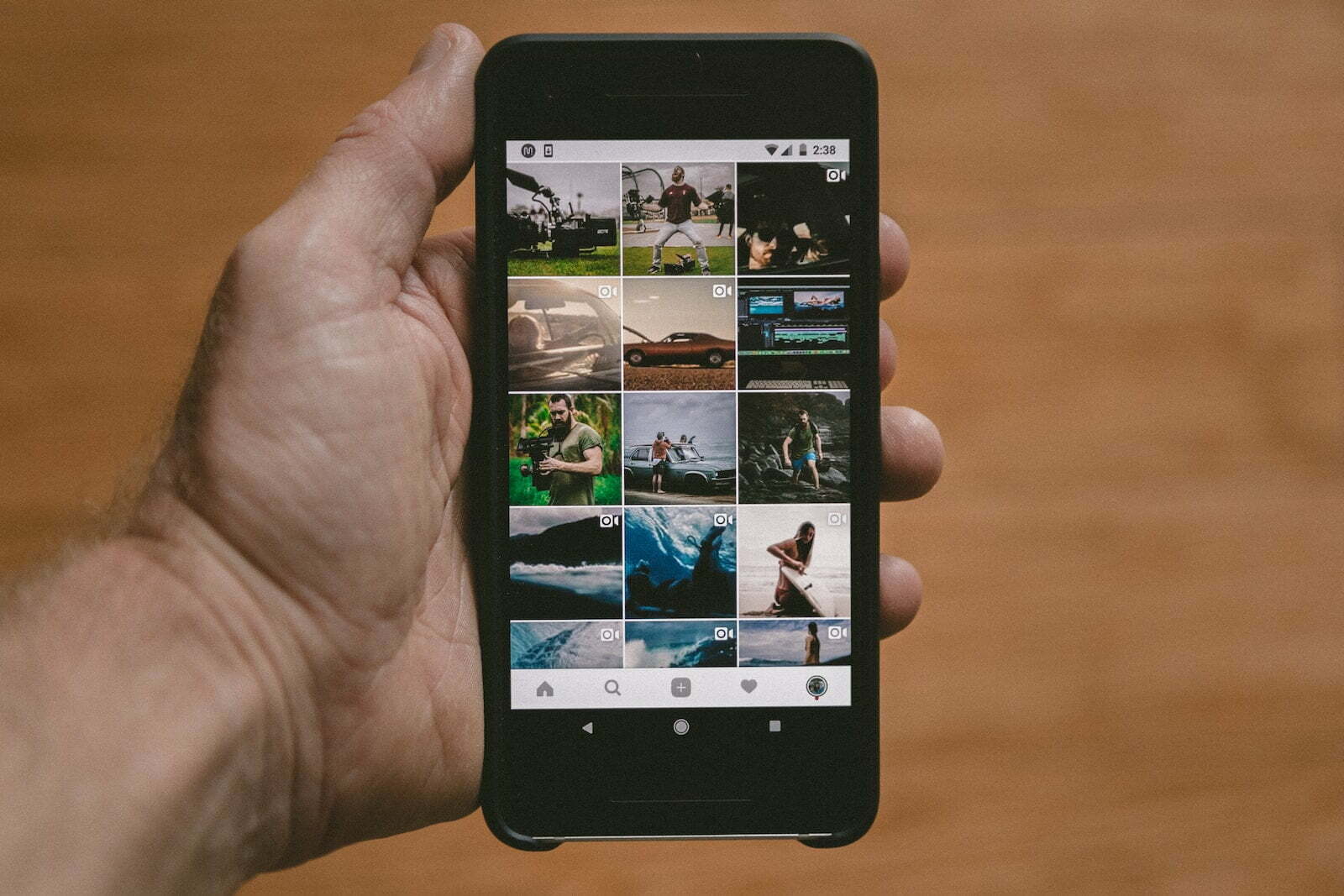Cómo personalizar las «Historias» de Google Fotos
Incluso Google decidió ceder a la moda de las Stories, proponiendo, dentro de su aplicación dedicada a las fotos, una reinterpretación de la citada función. Estos elementos se identifican con el nombre de «Recuerdos» y se presentan en forma circular en la parte superior de la solicitud. Son creados de forma completamente automática por el asistente dentro del software y se refieren a lugares, viajes, personas y más específicos. Afortunadamente, es posible cambiar algunos de los parámetros de referencia e incluso compártelos con tus contactos. Pero veamos cómo visualizar todo esto y personalizar sus características.
Ver «Recuerdos» en la aplicación Google Photos
Como suele ocurrir en la mayoría de los casos, Google actualiza sus aplicaciones principalmente a través del servidor, por lo que muchos seguirán sin poder ver los Memories. lamentablemente en este caso todo lo que tenemos que hacer es esperar la «bendición» de la compañía Mountain View y busca constantemente nuevas actualizaciones en Play Store.
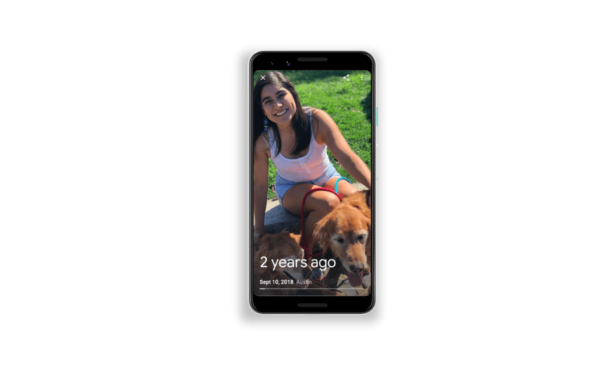
Todos los nuevos recuerdos creados estarán rodeados por un círculo azul y tendrán un tema específico. Abra cualquier «Historial», aparecerán dos botones muy comunes para los usuarios de Android en la parte superior derecha: compartir y configurar. Obviamente se muestra por el icono. Pulsando el primero de los dos botones se activará la pantalla de compartir, donde podremos introducir la dirección de correo electrónico de una persona interesada en las fotos añadidas por Fotos de Google.
Al elegir el segundo botón, puede personalizar algunos de los parámetros utilizados por la empresa para crear la Memoria. De hecho, será posible decidir si mostrar o no esa «Historia» en particular o simplemente evitar que aparezcan personas o cosas específicas dentro de los mismos elementos.